常见问题
帐号、通知...各种常见使用问题帮你快速解答
帐户 / 个人化设置
FAQ-ID:1026
当然没问题!只要成功注册 WorkDo 帐户,每位用户都会有一个属于自己的二维码(同时自带一个邀请链接),想入群或加同事好友的时候,能分享这个二维码或邀请链接给其他人扫描或点击加入。
另外,公司和群组级别本身也都自带一个专用的二维码和邀请链接,当您要加入公司或群组的时候,也能直接扫描二维码来加入。如果担心加错人影响了数据隐私,公司、群组的管理员和您个人都能随时手动更换成新的二维码或邀请链接。
下面就给您示范如何给出您个人专用的二维码或邀请链接,让其他人邀你入群或加好友。
用我的二维码加入群组或加同事为好友
使用步骤:
- 进入『我的二维码』功能
- 手机 APP │ 返回至主功能菜单 > 点击右上角
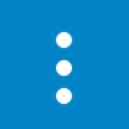 图标 > 点击『我的二维码』
图标 > 点击『我的二维码』 - 网页版 │ 点击右上角
 图标 > 点击『APP 设置』 > 点击左侧功能菜单中的『二维码』
图标 > 点击『APP 设置』 > 点击左侧功能菜单中的『二维码』
- 手机 APP │ 返回至主功能菜单 > 点击右上角
- 选择想要分享的方式
- 显示二维码
当同事就在您旁边,可以直接秀出您个人二维码,让他『开启 WorkDo > 点击主功能菜单上的 + > 加好友』功能并直接扫描,就能互加好友;邀您入群则是请群组管理员或群组成员按步骤点击『群组设置 > 邀请新成员 > 二维码』来启动扫描仪,对方就能扫描您的二维码。 - 保存并分享二维码图片
请点击『保存二维码』,将下载保存到当下使用的装置里,随时分享给其他人,让他们可以加你好友或邀你入群;若使用计算机版,请点按鼠标右键,再点击另存新档就能保存。 - 复制并分享专属链接
这是您的二维码自带的邀请链接,请点击『复制链接』,就能将链接分享给其他人,他们点击链接以后,就能加你为好友。 - 扫描二维码
这是手机 APP 才提供的功能,点击『扫描二维码』将开启扫描仪,就能扫描其他人分享给您的二维码。若扫描的是对方个人的二维码,将会加对方为好友;若扫描的是群组二维码,您将会加入群组。 - 更新二维码
这是手机 APP 才提供的功能。二维码和对应的邀请链接是没有使用期限的,如果某些情况里想要更换,请使用手机 APP 版点击二维码页面右上角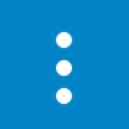 图标 > 点击『更新』 > 详读确认窗口中的说明并点击『确认』。
图标 > 点击『更新』 > 详读确认窗口中的说明并点击『确认』。
- 显示二维码
 小提醒
小提醒
- 当您分享的是『复制链接』,对方点击后一律只能加为好友。
公司
FAQ-ID:1040
聪明的您已经知道了只需要一个 WorkDo 注册账号,就能同时参与或管理公司里外的所有事情进展!
- 建立 / 加入多家公司
可以自己建立多家公司,也可以加入多家由同事建立的公司,每家公司的数据记录各别独立管理、在每家公司内使用不同的昵称,满足企业集团及分公司独立管理的需求。 - 在 WorkDo 工作圈中加公司外部人员为好友或建立群组
可以把客户 / 供货商 / 合作伙伴拉进 WorkDo 工作圈中加好友、建立群组,一起讨论交流。 - 用私藏空间记录和提醒自己的事情
无论是常用的参考网站数据、提醒自己的待处理工作…等诸如此类只需要提醒自己或帮助自己记忆的事情,您能运用私藏空间,有效提升个人的工作效能。
切换进入这些功能的操作步骤都一样,让您轻松好上手,现在就跟着下列步骤操作吧。
切换进入不同公司 / WorkDo 工作圈 / 私藏空间
使用步骤:
- 点击屏幕左上角
 图标,将显示您已加入的所有公司列表及其它功能
图标,将显示您已加入的所有公司列表及其它功能 - 点击想要切换的公司名称,就能进到点选的公司;点击想切换进入的 WorkDo 工作圈 / 私藏空间,就能进到点选的功能中
 小提醒
小提醒
- WorkDo 账号是属于您个人的,当您离职,离开原公司以后,新公司如果也使用了 WorkDo,您仍然能用原本的注册账号加入新公司;原有在 WorkDo 工作圈里的客户联系记录及私藏空间数据,并不会因为您离职而消失,将跟着您的账号留存。
FAQ-ID:1042
当然能!好友是 WorkDo 的重要级别之一,您有需要与任一位同事或主管单独交流讨论时,只要您与对方都已加入公司中,就能加对方为好友。
您二位加为好友后,就拥有一对一的聊天室、笔记、任务…等专属交流空间,任何人将无法看到您们之间交流的内容。下面给大家介绍一下加同事好友的方法。
我要加其他同事为好友
使用步骤:有多种加好友方式,请选用其中一种您偏好的方式
- 从公司或群组所有成员中选择加为好友
主功能『公司』或『群组』 > 点击『所有成员』 > 点击该成员的头像 > 点击『加好友 』 - 以二维码加入
主功能『公司』或主功能『 +』 > 点击『加好友 』> 点击『二维码』 > 您与对方互相扫码并点击跳出的『加好友』键 - 点击头像加入
在任何地方看到对方的头像 > 点击该头像 > 点击『加好友 』 - 以 Do-ID 加入
主功能『公司』或主功能『 + 』 > 点击『加好友 』> 点击『搜索』> 点击『Do-ID』 > 输入对方的 Do-ID > 点击跳出窗口中的『加好友』键 - 以邮箱/ 手机号码加入
主功能『公司』或主功能『 + 』 > 点击『加好友 』> 点击『搜索』> 择一点击『邮箱 / 手机号码』 > 输入对方的信息 > 点击跳出窗口中的『加好友』键
 小提醒
小提醒
- 在 WorkDo 中,考虑到您随时需要与同事讨论交流,因此只要点击加好友,不用等到对方同意,会即刻成为好友。
FAQ-ID:1055
相信您已经习惯在业务推展的一开始,就弹性利用『公司 + 群组 + 好友』这个特点着手分类资料,『公司』级别的事項就在公司里交流讨论;部门、项目或社群事项在建立好的『群组』中讨论;需要与任一位同事单独交流讨论时,就加对方为好友。
下面给大家介绍一下如何进入公司 / 群组 / 好友级别专属空间的步骤。
我要进入查看公司 / 群组 / 好友级别里的资料
STEP │ 手机 APP
- 切换进入公司首页
- 选取想切换进入的『公司 / 群组 / 好友』级别
- 公司 │ 进入主功能『公司』页 > 点击公司代表图
- 群组 │ 进入主功能『公司』页 > 点击『群组』页签 > 点击想选取的群组名
- 好友 │ 进入主功能『公司』页 > 点击『好友』页签 > 点击想选取的好友名字
- 不管是点选哪一个级别,将进入选取目标的聊天室
- 可任意切换点选告示墙或点击 Do 切换查看工具资料
STEP │ 网页版
- 切换进入公司首页,右方工作区即为公司级别资料
- 点击左上角的
 图标
图标 - 选取想切换进入的『群组 / 好友』级别
- 群组 │ 点击『群组』页签 > 点击想选取的群组名
- 好友 │ 点击『好友』页签 > 点击想选取的好友名字
- 不管是点选哪一个级别,将进入选取目标的聊天室
- 可任意点选上方工具栏或点击 Do 切换查看工具资料
 小提醒
小提醒
在 WorkDo 中,还有 2 种方式能进入单一级别
- 先进入聊天室找到想查看的级别
- 进入快捷门联合告示墙中任一贴文 > 点击想选取的级别名称
群组
FAQ-ID:1055
相信您已经习惯在业务推展的一开始,就弹性利用『公司 + 群组 + 好友』这个特点着手分类资料,『公司』级别的事項就在公司里交流讨论;部门、项目或社群事项在建立好的『群组』中讨论;需要与任一位同事单独交流讨论时,就加对方为好友。
下面给大家介绍一下如何进入公司 / 群组 / 好友级别专属空间的步骤。
我要进入查看公司 / 群组 / 好友级别里的资料
STEP │ 手机 APP
- 切换进入公司首页
- 选取想切换进入的『公司 / 群组 / 好友』级别
- 公司 │ 进入主功能『公司』页 > 点击公司代表图
- 群组 │ 进入主功能『公司』页 > 点击『群组』页签 > 点击想选取的群组名
- 好友 │ 进入主功能『公司』页 > 点击『好友』页签 > 点击想选取的好友名字
- 不管是点选哪一个级别,将进入选取目标的聊天室
- 可任意切换点选告示墙或点击 Do 切换查看工具资料
STEP │ 网页版
- 切换进入公司首页,右方工作区即为公司级别资料
- 点击左上角的
 图标
图标 - 选取想切换进入的『群组 / 好友』级别
- 群组 │ 点击『群组』页签 > 点击想选取的群组名
- 好友 │ 点击『好友』页签 > 点击想选取的好友名字
- 不管是点选哪一个级别,将进入选取目标的聊天室
- 可任意点选上方工具栏或点击 Do 切换查看工具资料
 小提醒
小提醒
在 WorkDo 中,还有 2 种方式能进入单一级别
- 先进入聊天室找到想查看的级别
- 进入快捷门联合告示墙中任一贴文 > 点击想选取的级别名称
好友
FAQ-ID:1042
当然能!好友是 WorkDo 的重要级别之一,您有需要与任一位同事或主管单独交流讨论时,只要您与对方都已加入公司中,就能加对方为好友。
您二位加为好友后,就拥有一对一的聊天室、笔记、任务…等专属交流空间,任何人将无法看到您们之间交流的内容。下面给大家介绍一下加同事好友的方法。
我要加其他同事为好友
使用步骤:有多种加好友方式,请选用其中一种您偏好的方式
- 从公司或群组所有成员中选择加为好友
主功能『公司』或『群组』 > 点击『所有成员』 > 点击该成员的头像 > 点击『加好友 』 - 以二维码加入
主功能『公司』或主功能『 +』 > 点击『加好友 』> 点击『二维码』 > 您与对方互相扫码并点击跳出的『加好友』键 - 点击头像加入
在任何地方看到对方的头像 > 点击该头像 > 点击『加好友 』 - 以 Do-ID 加入
主功能『公司』或主功能『 + 』 > 点击『加好友 』> 点击『搜索』> 点击『Do-ID』 > 输入对方的 Do-ID > 点击跳出窗口中的『加好友』键 - 以邮箱/ 手机号码加入
主功能『公司』或主功能『 + 』 > 点击『加好友 』> 点击『搜索』> 择一点击『邮箱 / 手机号码』 > 输入对方的信息 > 点击跳出窗口中的『加好友』键
 小提醒
小提醒
- 在 WorkDo 中,考虑到您随时需要与同事讨论交流,因此只要点击加好友,不用等到对方同意,会即刻成为好友。
FAQ-ID:1055
相信您已经习惯在业务推展的一开始,就弹性利用『公司 + 群组 + 好友』这个特点着手分类资料,『公司』级别的事項就在公司里交流讨论;部门、项目或社群事项在建立好的『群组』中讨论;需要与任一位同事单独交流讨论时,就加对方为好友。
下面给大家介绍一下如何进入公司 / 群组 / 好友级别专属空间的步骤。
我要进入查看公司 / 群组 / 好友级别里的资料
STEP │ 手机 APP
- 切换进入公司首页
- 选取想切换进入的『公司 / 群组 / 好友』级别
- 公司 │ 进入主功能『公司』页 > 点击公司代表图
- 群组 │ 进入主功能『公司』页 > 点击『群组』页签 > 点击想选取的群组名
- 好友 │ 进入主功能『公司』页 > 点击『好友』页签 > 点击想选取的好友名字
- 不管是点选哪一个级别,将进入选取目标的聊天室
- 可任意切换点选告示墙或点击 Do 切换查看工具资料
STEP │ 网页版
- 切换进入公司首页,右方工作区即为公司级别资料
- 点击左上角的
 图标
图标 - 选取想切换进入的『群组 / 好友』级别
- 群组 │ 点击『群组』页签 > 点击想选取的群组名
- 好友 │ 点击『好友』页签 > 点击想选取的好友名字
- 不管是点选哪一个级别,将进入选取目标的聊天室
- 可任意点选上方工具栏或点击 Do 切换查看工具资料
 小提醒
小提醒
在 WorkDo 中,还有 2 种方式能进入单一级别
- 先进入聊天室找到想查看的级别
- 进入快捷门联合告示墙中任一贴文 > 点击想选取的级别名称
FAQ-ID:1056
没问题的,只要您与对方已经加为好友,随时能替对方取一个您自己记得的昵称。这个昵称只有您自己可查看,对方是看不到的。
 小提醒
小提醒
- 员工加彼此为『好友』时,虽然能自定义好友的昵称,但只要公司管理员设置显示昵称为『人事工具中的员工姓名』,员工看到彼此的显示昵称就会维持显示『人事工具中的员工姓名』,若想要确认好友昵称,需自行依上述步骤确认自己帮对方设置的昵称 / 别名。
FAQ-ID:1058
加好友之后,随时都能主动解除和对方的好友关系。成功移除好友时,对方不会收到任何通知,您们也将不再看到互相分享的所有内容,连同聊天记录也将从聊天列表上清除。
因此要特别提醒的是,如果您和好友讨论了重要的工作内容,在对方离职或您主动删除好友前,请务必先转贴、分享至相关群组或自个备份。
 小提醒
小提醒
- 当员工成功离开 WorkDo 公司,视同删除好友,原本已加为好友的内容将会同步被移除(包含所有帖子及聊天消息的内容),请务必先请该员工将所有好友级别中和工作有关的记录留存到其它群组里去。
- 一年内只要重新加为好友,手机 APP 及网页版的原有帖子会原封不动回复,但聊天消息内容将无法回复。
工作圈
FAQ-ID:1040
聪明的您已经知道了只需要一个 WorkDo 注册账号,就能同时参与或管理公司里外的所有事情进展!
- 建立 / 加入多家公司
可以自己建立多家公司,也可以加入多家由同事建立的公司,每家公司的数据记录各别独立管理、在每家公司内使用不同的昵称,满足企业集团及分公司独立管理的需求。 - 在 WorkDo 工作圈中加公司外部人员为好友或建立群组
可以把客户 / 供货商 / 合作伙伴拉进 WorkDo 工作圈中加好友、建立群组,一起讨论交流。 - 用私藏空间记录和提醒自己的事情
无论是常用的参考网站数据、提醒自己的待处理工作…等诸如此类只需要提醒自己或帮助自己记忆的事情,您能运用私藏空间,有效提升个人的工作效能。
切换进入这些功能的操作步骤都一样,让您轻松好上手,现在就跟着下列步骤操作吧。
切换进入不同公司 / WorkDo 工作圈 / 私藏空间
使用步骤:
- 点击屏幕左上角
 图标,将显示您已加入的所有公司列表及其它功能
图标,将显示您已加入的所有公司列表及其它功能 - 点击想要切换的公司名称,就能进到点选的公司;点击想切换进入的 WorkDo 工作圈 / 私藏空间,就能进到点选的功能中
 小提醒
小提醒
- WorkDo 账号是属于您个人的,当您离职,离开原公司以后,新公司如果也使用了 WorkDo,您仍然能用原本的注册账号加入新公司;原有在 WorkDo 工作圈里的客户联系记录及私藏空间数据,并不会因为您离职而消失,将跟着您的账号留存。
FAQ-ID:1059
公司以外的客户、供货商、伙伴要怎么一起用 WorkDo 讨论公事?
WorkDo 工作圈,其实是许多用户觉得使用 WorkDo 以后切实有效提升工作效能,向我们许愿希望可以跟客户 / 供货商 / 伙伴一起用的功能。只要一个 WorkDo 账号,里外的公事都在 WorkDo 里一起完成!
在 WorkDo 工作圈里可以做的 4 件事:
-
加客户 / 供货商 / 伙伴为好友
需要跟客户或供货商一对一沟通和协同合作的时候,加好友最方便。
-
好几位客户 / 供货商 / 伙伴一起合作项目,通通拉进群组
最有人气、也最实用的『建群组』功能,合作伙伴有多人的时候相当适合使用。只要先和对方加为好友,就可以把人一块儿拉进群组。
-
基本的沟通和协同合作工具都可用
只要将客户 / 供货商 / 伙伴加为好友或是邀他们入群,就能一块儿用在线短信、在线多人通话、公告、笔记、任务、活动、相册、文件、链接及投票等基本沟通和协同合作工具,当然,也有最重要的个人随身智能秘书『快捷门』功能,让您一键确认所有待处理工作,帮助您和每位客户 / 供货商 / 伙伴的协作更顺畅。
-
取得 WorkDo 官方账号的最新消息
关于 WorkDo 发布新功能、功能或界面优化、功能教学、最新活动…等信息,都会不定期通知您。
现在就邀请他们下载安装 WorkDo 程序并完成注册,一块儿用 WorkDo 解决工作大小事吧!
 小提醒
小提醒
- WorkDo 账号是属于您个人的,当您离职,离开原公司以后,新公司如果也使用了 WorkDo,您仍然能用原本的注册账号加入新公司;原有在 WorkDo 工作圈里的客户联系记录及私藏空间数据,并不会因为您离职而消失,将跟着您的账号留存。
聊天
FAQ-ID:1042
当然能!好友是 WorkDo 的重要级别之一,您有需要与任一位同事或主管单独交流讨论时,只要您与对方都已加入公司中,就能加对方为好友。
您二位加为好友后,就拥有一对一的聊天室、笔记、任务…等专属交流空间,任何人将无法看到您们之间交流的内容。下面给大家介绍一下加同事好友的方法。
我要加其他同事为好友
使用步骤:有多种加好友方式,请选用其中一种您偏好的方式
- 从公司或群组所有成员中选择加为好友
主功能『公司』或『群组』 > 点击『所有成员』 > 点击该成员的头像 > 点击『加好友 』 - 以二维码加入
主功能『公司』或主功能『 +』 > 点击『加好友 』> 点击『二维码』 > 您与对方互相扫码并点击跳出的『加好友』键 - 点击头像加入
在任何地方看到对方的头像 > 点击该头像 > 点击『加好友 』 - 以 Do-ID 加入
主功能『公司』或主功能『 + 』 > 点击『加好友 』> 点击『搜索』> 点击『Do-ID』 > 输入对方的 Do-ID > 点击跳出窗口中的『加好友』键 - 以邮箱/ 手机号码加入
主功能『公司』或主功能『 + 』 > 点击『加好友 』> 点击『搜索』> 择一点击『邮箱 / 手机号码』 > 输入对方的信息 > 点击跳出窗口中的『加好友』键
 小提醒
小提醒
- 在 WorkDo 中,考虑到您随时需要与同事讨论交流,因此只要点击加好友,不用等到对方同意,会即刻成为好友。
